
Tocca il promemoria, quindi tocca Mostra altri. Tocca Elenco e scegli un
nuovo elenco.
Per creare o modificare elenchi, consulta “Gestire i promemoria in vista
Elenco” a pagina 114.
Eliminare un promemoria
Tocca il promemoria, tocca Mostra altri, quindi tocca Elimina.
Modificare un promemoria
Tocca il promemoria, quindi tocca Mostra altri.
Segnare un promemoria come
completato
Tocca la casella accanto a una voce,in modo che appaia un segno di spunta.
Le voci completate sono mostrate nell'elenco Completati. Vedi il “Gestire i
promemoria completati” a pagina 115.
Impostare la suoneria per i
promemoria
Vai in Impostazioni > Suoni.
Utilizzare iCloud per mantenere
Promemoria aggiornato sui tuoi
dispositivi iOS e sui tuoi computer
Vai in Impostazioni > iCloud, quindi attiva Promemoria. Vedi il “iCloud” a
pagina 17.
Gestire i promemoria in vista Elenco
L'organizzazione dei promemoria in elenchi ti permette di separare le attività di lavoro da quelle
personali e di altro tipo. Promemoria è fornito di un elenco per i promemoria attivi, più un elenco
integrato di voci completate. Puoi aggiungere altri elenchi personali.
Creare un elenco: tocca Elenco, quindi tocca nella parte superiore dello schermo. Tocca
Modifica.
Passare rapidamente da un elenco
all'altro
Scorri a destra o sinistra sullo schermo.
Puoi anche passare direttamente a un elenco specifico. Tocca
, quindi
tocca il nome di un elenco.
Visualizzare le voci completate
Scorri a sinistra sullo schermo fino a quando non raggiungi l'elenco
Completati.
Per cambiare l'ordine degli elenchi
In vista Elenco, tocca
, quindi tocca Modifica. Trascina
accanto a un
elenco per cambiare l'ordine.
Non puoi spostare un elenco a un account differente, e non puoi cambiare
l'ordine dei promemoria in un elenco.
Eliminare un elenco
In vista Elenco, tocca
, quindi tocca Modifica. Tocca
per ogni elenco
che desideri eliminare.
Quando elimini un elenco, anche tutte le voci in quell'elenco vengono
eliminate.
114
Capitolo 19
Promemoria
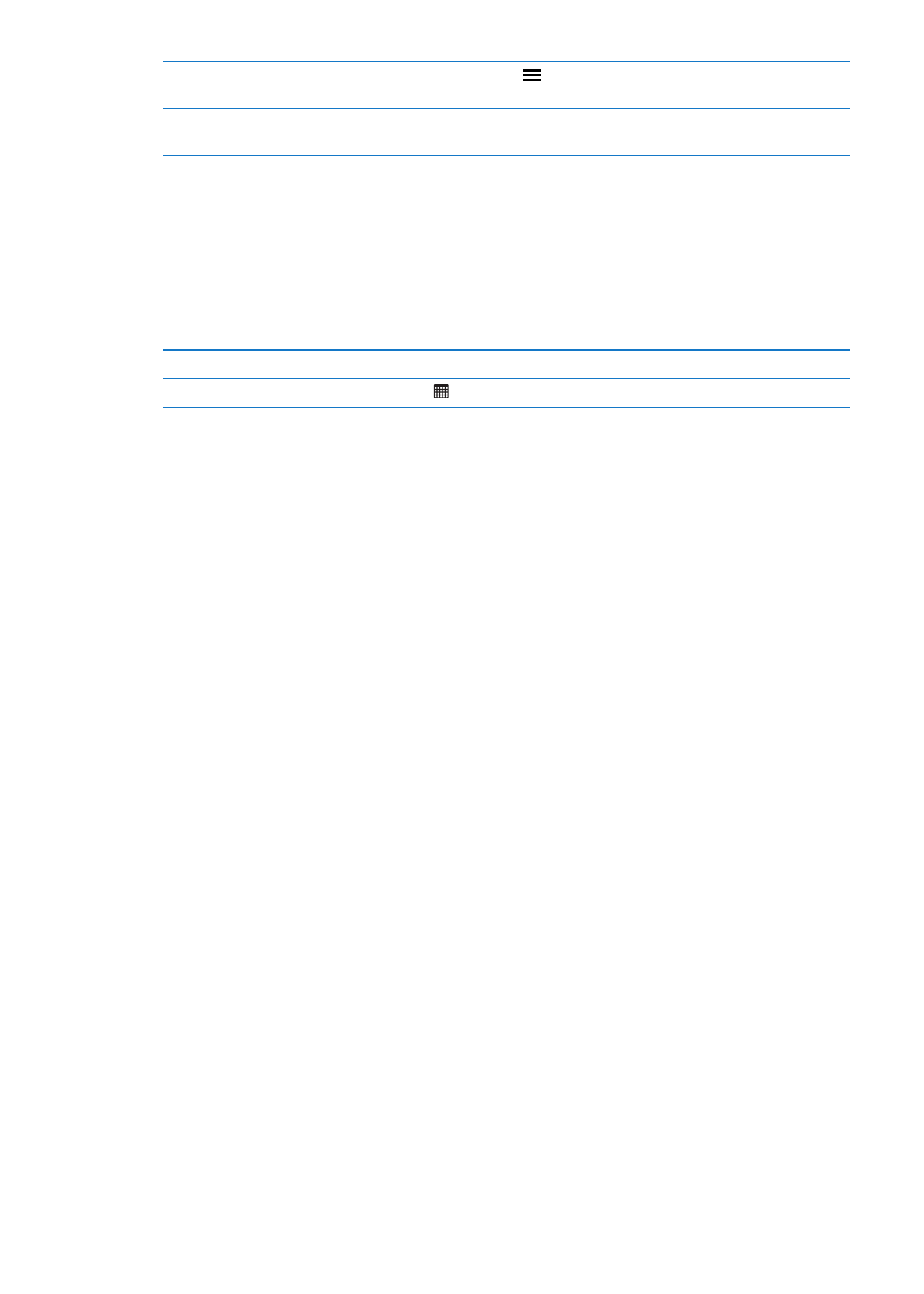
Modificare il nome di un elenco
In vista Elenco, tocca
, quindi tocca Modifica. Tocca il nome che desideri
cambiare, quindi scrivi un nuovo nome. Tocca Fine.
Impostare l'account di default per i
nuovi promemoria
Vai in Impostazioni > Posta, contatti, calendari, quindi tocca Elenco di de-
fault sotto l'intestazione Promemoria.
Puoi creare un promemoria anche a voce. Vedi il Capitolo4, “Siri,” a pagina 40.